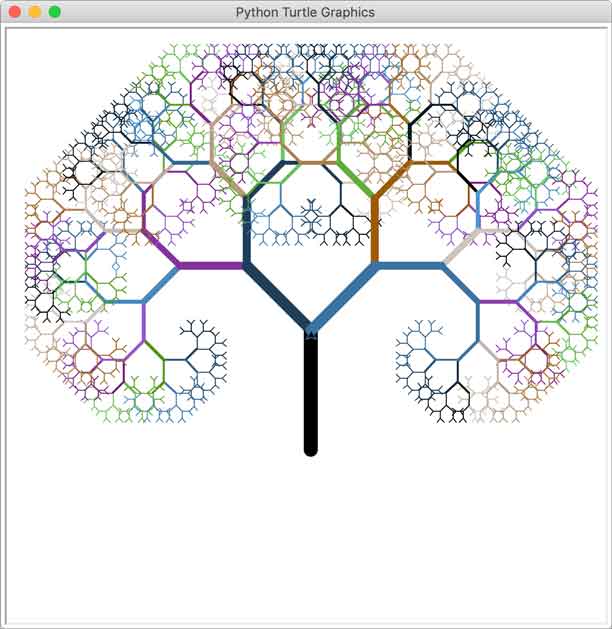14.python图形界面
Python支持多种图形界面的第三方库,包括:
- Tk
- wxWidgets
- Qt
- GTK
等等。
但是Python自带的库是支持Tk的Tkinter,使用Tkinter,无需安装任何包,就可以直接使用。本章简单介绍如何使用Tkinter进行GUI编程。
Tkinter
我们来梳理一下概念:
我们编写的Python代码会调用内置的Tkinter,Tkinter封装了访问Tk的接口;
Tk是一个图形库,支持多个操作系统,使用Tcl语言开发;
Tk会调用操作系统提供的本地GUI接口,完成最终的GUI。
所以,我们的代码只需要调用Tkinter提供的接口就可以了。
第一个GUI程序
使用Tkinter十分简单,我们来编写一个GUI版本的“Hello, world!”。
第一步是导入Tkinter包的所有内容:
1 | from tkinter import * |
第二步是从Frame派生一个Application类,这是所有Widget的父容器:
1 | class Application(Frame): |
在GUI中,每个Button、Label、输入框等,都是一个Widget。Frame则是可以容纳其他Widget的Widget,所有的Widget组合起来就是一棵树。
pack()方法把Widget加入到父容器中,并实现布局。pack()是最简单的布局,grid()可以实现更复杂的布局。
在createWidgets()方法中,我们创建一个Label和一个Button,当Button被点击时,触发self.quit()使程序退出。
第三步,实例化Application,并启动消息循环:
1 | app = Application() |
GUI程序的主线程负责监听来自操作系统的消息,并依次处理每一条消息。因此,如果消息处理非常耗时,就需要在新线程中处理。
运行这个GUI程序,可以看到下面的窗口:
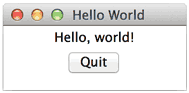
点击“Quit”按钮或者窗口的“x”结束程序。
输入文本
我们再对这个GUI程序改进一下,加入一个文本框,让用户可以输入文本,然后点按钮后,弹出消息对话框。
1 | from tkinter import * |
当用户点击按钮时,触发hello(),通过self.nameInput.get()获得用户输入的文本后,使用tkMessageBox.showinfo()可以弹出消息对话框。
程序运行结果如下:
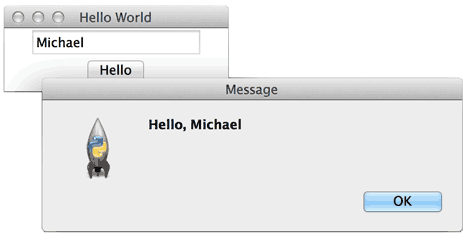
小结
Python内置的Tkinter可以满足基本的GUI程序的要求,如果是非常复杂的GUI程序,建议用操作系统原生支持的语言和库来编写。
参考源码
海龟绘图
在1966年,Seymour Papert和Wally Feurzig发明了一种专门给儿童学习编程的语言——LOGO语言,它的特色就是通过编程指挥一个小海龟(turtle)在屏幕上绘图。
海龟绘图(Turtle Graphics)后来被移植到各种高级语言中,Python内置了turtle库,基本上100%复制了原始的Turtle Graphics的所有功能。
我们来看一个指挥小海龟绘制一个长方形的简单代码:
1 | # 导入turtle包的所有内容: |
在命令行运行上述代码,会自动弹出一个绘图窗口,然后绘制出一个长方形:
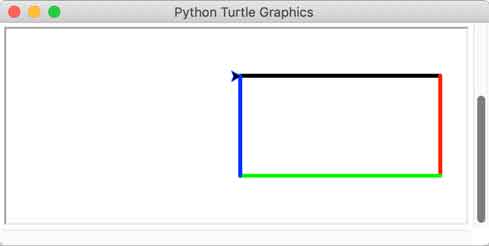
从程序代码可以看出,海龟绘图就是指挥海龟前进、转向,海龟移动的轨迹就是绘制的线条。要绘制一个长方形,只需要让海龟前进、右转90度,反复4次。
调用width()函数可以设置笔刷宽度,调用pencolor()函数可以设置颜色。更多操作请参考turtle库的说明。
绘图完成后,记得调用done()函数,让窗口进入消息循环,等待被关闭。否则,由于Python进程会立刻结束,将导致窗口被立刻关闭。
turtle包本身只是一个绘图库,但是配合Python代码,就可以绘制各种复杂的图形。例如,通过循环绘制5个五角星:
1 | from turtle import * |
程序执行效果如下:
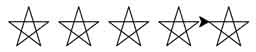
使用递归,可以绘制出非常复杂的图形。例如,下面的代码可以绘制一棵分型树:
1 | from turtle import * |
执行上述程序需要花费一定的时间,最后的效果如下: